Avtor:
Bobbie Johnson
Datum Ustvarjanja:
2 April 2021
Datum Posodobitve:
1 Julij. 2024
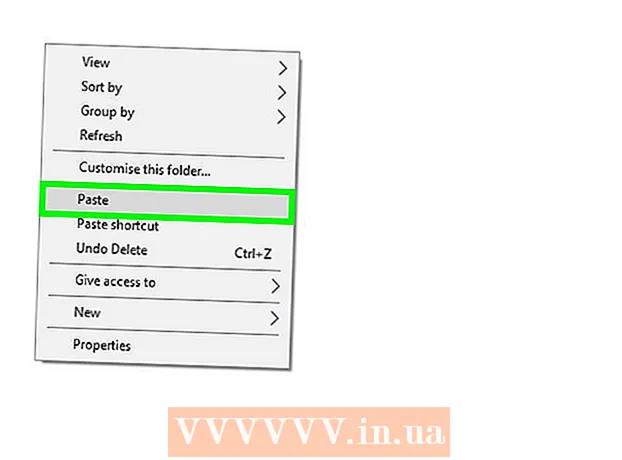
Vsebina
- Koraki
- Metoda 1 od 2: Uporaba orodja za zaščito pred zlonamerno programsko opremo UsbFix
- Metoda 2 od 2: Uporaba ukazne vrstice
Če ste v računalnik priključili pogon USB ali kartico SD in ugotovite, da so namesto datotek prikazane bližnjice, je pogon najverjetneje okužen z virusom. Ne skrbite - datoteke niso šle nikamor, samo jih skriva virus. Virus lahko odstranite z brezplačnim pripomočkom UsbFix ali z ukazno vrstico. Ko očistite pogon, zaženite protivirusni program, da računalnik poišče viruse.
Koraki
Metoda 1 od 2: Uporaba orodja za zaščito pred zlonamerno programsko opremo UsbFix
 1 Odklopite pogon USB iz računalnika in znova zaženite računalnik. Ne povezujte pogona, dokler ne namestite pripomočka, ki preprečuje zagon virusa.
1 Odklopite pogon USB iz računalnika in znova zaženite računalnik. Ne povezujte pogona, dokler ne namestite pripomočka, ki preprečuje zagon virusa.  2 Prenesite in zaženite pripomoček Autorun Exterminator. Preprečil bo samodejni zagon virusa, ko pogon povežete z računalnikom.
2 Prenesite in zaženite pripomoček Autorun Exterminator. Preprečil bo samodejni zagon virusa, ko pogon povežete z računalnikom. - Pojdite na https://ccm.net/download/download-11613-autorun-exterminator, kliknite zeleni gumb za prenos, izberite mesto za shranjevanje datoteke in kliknite Shrani.
- Odprite mapo Prenosi (ali mapo po vaši izbiri).
- Z desno tipko miške kliknite datoteko AutoRunExterminator-1.8.zip in v meniju izberite Izvleči vse.
- Kliknite Check Out. Prikazala se bo nova mapa s pripomočkom Autorun Exterminator.
- Dvokliknite novo mapo "AutoRunExterminator-1.8", da jo odprete.
- Dvokliknite datoteko "AutoRunExterminator.Exe". Ko ste pozvani, kliknite Da ali V redu, da zaženete program.
 3 USB -pogon priključite na računalnik.
3 USB -pogon priključite na računalnik. 4 Prenesite in zaženite brezplačni pripomoček UsbFix. Uničil bo virus in obnovil vaše datoteke.
4 Prenesite in zaženite brezplačni pripomoček UsbFix. Uničil bo virus in obnovil vaše datoteke. - Pojdite na https://www.fosshub.com/UsbFix.html in v razdelku Prenos kliknite Windows Installer.
- Izberite mapo Prenosi in kliknite Shrani.
- Odprite mapo Prenosi in dvokliknite datoteko, ki se začne z “UsbFix”. Za zagon pripomočka boste morda morali klikniti Da.
 5 Kliknite na Zaženite analizo (Analizirajte). To je možnost na dnu okna.
5 Kliknite na Zaženite analizo (Analizirajte). To je možnost na dnu okna.  6 Kliknite na Popolna analiza (Popolna analiza). Pripomoček bo skeniral vaš računalnik, vključno s pogonom USB, za viruse. To lahko traja nekaj časa.
6 Kliknite na Popolna analiza (Popolna analiza). Pripomoček bo skeniral vaš računalnik, vključno s pogonom USB, za viruse. To lahko traja nekaj časa.  7 Sledite navodilom na zaslonu, da odstranite virus. Če je virus odkrit, ga bo pripomoček odstranil iz pogona.
7 Sledite navodilom na zaslonu, da odstranite virus. Če je virus odkrit, ga bo pripomoček odstranil iz pogona. - Če pripomoček ni našel virusa ali ga ne more odstraniti, pojdite na naslednji razdelek.
 8 Odklopite pogon USB in znova zaženite računalnik.
8 Odklopite pogon USB in znova zaženite računalnik. 9 Preverite računalnik glede virusov. Ko odstranite virus z vašega pogona, preberite ta članek, če želite izvedeti, kako v računalniku zagnati popolno iskanje virusov in odstraniti vso drugo zlonamerno programsko opremo. Preden znova povežete pogon z računalnikom, se morate prepričati, da v računalniku ni virusov.
9 Preverite računalnik glede virusov. Ko odstranite virus z vašega pogona, preberite ta članek, če želite izvedeti, kako v računalniku zagnati popolno iskanje virusov in odstraniti vso drugo zlonamerno programsko opremo. Preden znova povežete pogon z računalnikom, se morate prepričati, da v računalniku ni virusov. - Datoteke bi se morale zdaj prikazati na pogonu. Če jih ne vidite, so v mapi. Mapa je lahko neimenovana ali pa vam ime ni znano. Dvokliknite vsako mapo, da poiščete mapo z datotekami, ki jih želite.
- Če želite odstraniti pripomoček Autorun Exterminator, z desno miškino tipko kliknite njegovo mapo (v oknu raziskovalca) in v meniju izberite Odstrani.
Metoda 2 od 2: Uporaba ukazne vrstice
 1 Odklopite pogon USB iz računalnika in znova zaženite računalnik. Ne povezujte pogona, dokler ne namestite pripomočka, ki preprečuje zagon virusa.
1 Odklopite pogon USB iz računalnika in znova zaženite računalnik. Ne povezujte pogona, dokler ne namestite pripomočka, ki preprečuje zagon virusa.  2 Prenesite in zaženite pripomoček Autorun Exterminator. Preprečil bo samodejni zagon virusa, ko pogon povežete z računalnikom.
2 Prenesite in zaženite pripomoček Autorun Exterminator. Preprečil bo samodejni zagon virusa, ko pogon povežete z računalnikom. - Pojdite na https://ccm.net/download/download-11613-autorun-exterminator, kliknite zeleni gumb za prenos, izberite mesto za shranjevanje datoteke in kliknite Shrani.
- Odprite mapo Prenosi (ali mapo po vaši izbiri).
- Z desno tipko miške kliknite datoteko AutoRunExterminator-1.8.zip in v meniju izberite Izvleči vse.
- Kliknite Check Out. Prikazala se bo nova mapa s pripomočkom Autorun Exterminator.
- Dvokliknite novo mapo "AutoRunExterminator-1.8", da jo odprete.
- Dvokliknite datoteko "AutoRunExterminator.Exe". Ko ste pozvani, kliknite Da ali V redu, da zaženete program.
 3 USB -pogon priključite na računalnik.
3 USB -pogon priključite na računalnik. 4 Ugotovite, s kakšno črko je označen ključek USB. Preskočite ta korak, če poznate črko (na primer "E:").
4 Ugotovite, s kakšno črko je označen ključek USB. Preskočite ta korak, če poznate črko (na primer "E:"). - Kliknite na Zmagaj+Eodpreti okno raziskovalca.
- Pomaknite se navzdol po levem podoknu do razdelka Ta računalnik ali računalnik.
- Poiščite črko poleg imena pogona USB.
 5 Odprite ukazni poziv kot skrbnik. Ta postopek je odvisen od različice sistema Windows:
5 Odprite ukazni poziv kot skrbnik. Ta postopek je odvisen od različice sistema Windows: - Windows 10/8 - Kliknite Zmagaj+X, da odprete meni Power User (ali z desno tipko miške kliknite meni Start), nato pa kliknite Ukazni poziv (skrbnik) ali Windows PowerShell (skrbnik). Če želite, kliknite Da.
- Windows 7 in starejši - kliknite Zmagaj+R, da odprete okno Zaženi in vnesite cmd... Kliknite na Ctrl+⇧ Premik+↵ Vnesiteodprete ukazni poziv kot skrbnik in nato vnesete geslo (ali potrdite svoja dejanja).
 6 Vnesite ČRKA: in pritisnite ↵ Vnesite... Namesto ČRKA zamenjajte črko za pogon USB.
6 Vnesite ČRKA: in pritisnite ↵ Vnesite... Namesto ČRKA zamenjajte črko za pogon USB.  7 Vnesite del * lnk in pritisnite ↵ Vnesite. Ta ukaz odstrani bližnjice iz pogona.
7 Vnesite del * lnk in pritisnite ↵ Vnesite. Ta ukaz odstrani bližnjice iz pogona.  8 Vnesite attrib -h -r -s / s / d ČRKA:*. * in pritisnite ↵ Vnesite... Namesto ČRKA zamenjajte črko za pogon USB. Ta ukaz prikaže datoteke, odstrani vse atribute samo za branje in odstrani bližnjice. Ko je ukaz končan, lahko datoteke znova uporabite.
8 Vnesite attrib -h -r -s / s / d ČRKA:*. * in pritisnite ↵ Vnesite... Namesto ČRKA zamenjajte črko za pogon USB. Ta ukaz prikaže datoteke, odstrani vse atribute samo za branje in odstrani bližnjice. Ko je ukaz končan, lahko datoteke znova uporabite. - Na primer, če je pogon označen z "E", vnesite attrib -h -r -s / s / d E: *. * in pritisnite ↵ Vnesite.

- Na primer, če je pogon označen z "E", vnesite attrib -h -r -s / s / d E: *. * in pritisnite ↵ Vnesite.
 9 Odklopite pogon USB in znova zaženite računalnik. Zdaj preverite, ali je v računalniku zlonamerna programska oprema in jo odstranite, da ne bi ponovno okužili pogona.
9 Odklopite pogon USB in znova zaženite računalnik. Zdaj preverite, ali je v računalniku zlonamerna programska oprema in jo odstranite, da ne bi ponovno okužili pogona.  10 Preverite računalnik glede virusov. Če vaš računalnik nima protivirusnega programa, preberite ta članek, če želite izvedeti, kako skenirati računalnik z uporabo vgrajenega protivirusnega programa Windows. Če vaš protivirusni program odkrije zlonamerno programsko opremo, sledite navodilom na zaslonu, da se je znebite.
10 Preverite računalnik glede virusov. Če vaš računalnik nima protivirusnega programa, preberite ta članek, če želite izvedeti, kako skenirati računalnik z uporabo vgrajenega protivirusnega programa Windows. Če vaš protivirusni program odkrije zlonamerno programsko opremo, sledite navodilom na zaslonu, da se je znebite.  11 Znova zaženite računalnik in priključite pogon USB. Zdaj priporočamo formatiranje pogona (za vsak slučaj).
11 Znova zaženite računalnik in priključite pogon USB. Zdaj priporočamo formatiranje pogona (za vsak slučaj). - Ko se računalnik znova zažene, se program AutoRun Exterminator ne zažene samodejno. Če želite odstraniti ta pripomoček, z desno miškino tipko kliknite njegovo mapo (v oknu raziskovalca) in v meniju izberite "Izbriši".
 12 Vrnite se v okno raziskovalca in dvokliknite pogon USB. Če ste zaprli okno raziskovalca, kliknite Zmagaj+Eda ga odprete. Priključeni pogon USB se nahaja v razdelku Ta računalnik ali računalnik v levem podoknu. V oknu pogona, ki se odpre, boste našli svoje datoteke.
12 Vrnite se v okno raziskovalca in dvokliknite pogon USB. Če ste zaprli okno raziskovalca, kliknite Zmagaj+Eda ga odprete. Priključeni pogon USB se nahaja v razdelku Ta računalnik ali računalnik v levem podoknu. V oknu pogona, ki se odpre, boste našli svoje datoteke. - Če datotek ne vidite, so v mapi.Mapa je lahko neimenovana ali pa vam ime ni znano. Dvokliknite vsako mapo, da poiščete mapo z datotekami, ki jih želite.
 13 Obnovljene datoteke kopirajte na varno mesto v računalniku. To storite, da jih pri formatiranju pogona ne izgubite.
13 Obnovljene datoteke kopirajte na varno mesto v računalniku. To storite, da jih pri formatiranju pogona ne izgubite. - Na primer, ustvarite mapo na namizju (z desno tipko miške kliknite namizje, v meniju izberite Novo> Mapa, ime mape poimenujte in kliknite ↵ Vnesite) in povlecite datoteke v to mapo. Ne formatirajte pogona, dokler niso vse datoteke kopirane v mapo v računalniku.
 14 Z desno miškino tipko kliknite črko pogona v oknu raziskovalca. Najdete ga pod »Ta računalnik« ali »Računalnik«. Odpre se meni.
14 Z desno miškino tipko kliknite črko pogona v oknu raziskovalca. Najdete ga pod »Ta računalnik« ali »Računalnik«. Odpre se meni.  15 Kliknite na Oblika. Odpre se okno »Oblikovanje«.
15 Kliknite na Oblika. Odpre se okno »Oblikovanje«.  16 Počistite polje »Hitra oblika« in kliknite Kosilo. Oblikovanje bo izbrisalo vse podatke iz pogona, vključno z vsemi ostanki virusa. Ta postopek lahko traja nekaj časa, odvisno od hitrosti računalnika.
16 Počistite polje »Hitra oblika« in kliknite Kosilo. Oblikovanje bo izbrisalo vse podatke iz pogona, vključno z vsemi ostanki virusa. Ta postopek lahko traja nekaj časa, odvisno od hitrosti računalnika.  17 Ko je postopek oblikovanja končan, kopirajte datoteke nazaj na ključ USB.
17 Ko je postopek oblikovanja končan, kopirajte datoteke nazaj na ključ USB.



